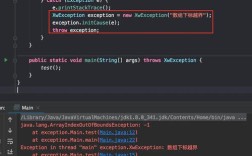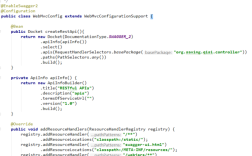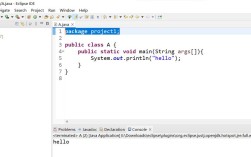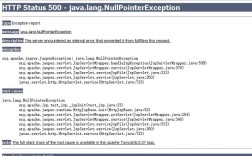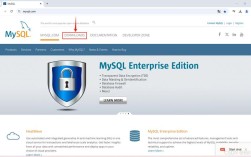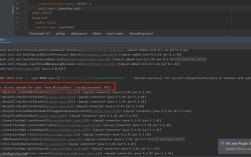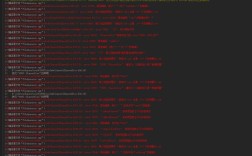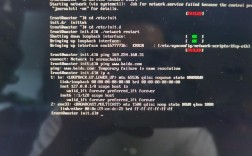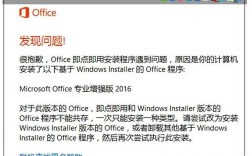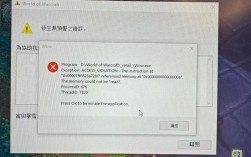在使用Linux系统管理软件包时,rpm -ivh命令是许多运维人员和开发者常用的工具,当这条命令执行后出现报错信息,往往会让人感到棘手,本文将从实际场景出发,分析常见的报错原因,并提供具体的解决方案,帮助用户高效排查问题。
一、为什么会出现rpm -ivh报错?
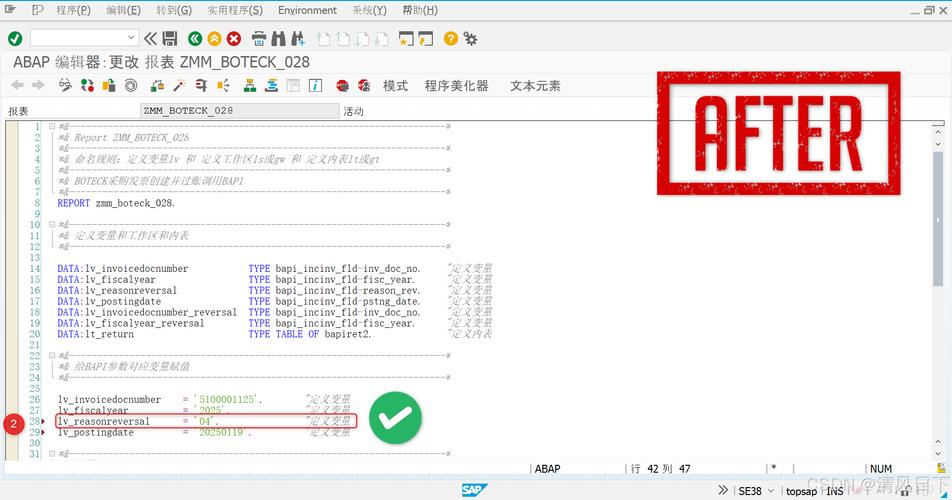
rpm(Red Hat Package Manager)是Linux系统中用于安装、更新和删除软件包的核心工具,通过-ivh参数(即安装、显示详细信息、显示进度条)执行安装时,报错通常源于以下几个原因:
1、依赖关系未满足:目标软件包依赖的其他包未安装或版本不兼容。
2、软件包冲突:系统中已存在同名包,或文件路径被其他包占用。
3、软件包损坏:下载的rpm文件不完整或签名验证失败。
4、权限不足:普通用户未通过sudo提权,或SELinux策略限制。
**二、典型错误场景与解决方法
场景1:依赖缺失(Error: Failed dependencies)

报错示例:
- error: Failed dependencies:
- libssl.so.1.1()(64bit) is needed by package-x-1.0
解决方案:
1、自动解决依赖:优先使用yum install或dnf install代替rpm -ivh,包管理器会自动下载所需依赖。
2、手动安装依赖:若必须使用rpm,需先通过rpm -ivh或yum install安装缺失的依赖包。
3、忽略依赖(慎用):添加--nodeps参数强制安装,但可能导致软件无法运行。
场景2:文件冲突(File conflicts)
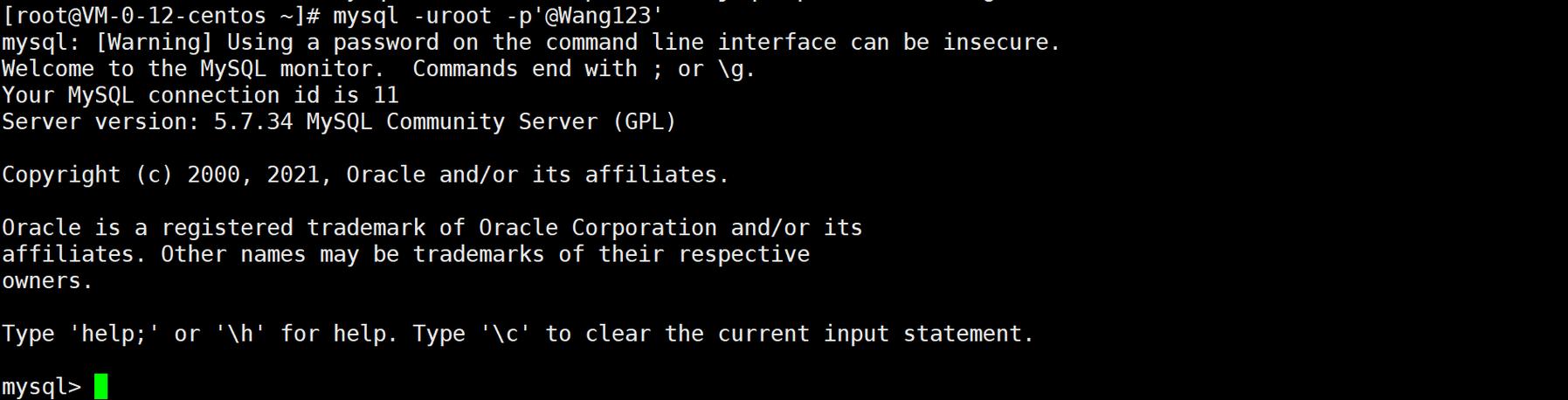
报错示例:
- file /usr/bin/tool from install of package-a-2.0 conflicts with file from package-b-1.5
解决方案:
1、卸载冲突包:通过rpm -e package-b移除旧版本,再安装新包。
2、保留旧版本:若需同时保留两个版本,可修改安装路径(需重新编译源码包)。
场景3:签名验证失败(Header V3 RSA/SHA256 Signature)
报错示例:
- Header V3 RSA/SHA256 Signature, key ID abcd1234: NOKEY
解决方案:
1、导入公钥:执行rpm --import /path/to/key-file。
2、禁用验证:添加--nosignature参数,但存在安全风险。
场景4:权限不足(Permission denied)
报错示例:
- error: cannot open Packages database in /var/lib/rpm
解决方案:
1、使用管理员权限:在命令前添加sudo。
2、修复rpm数据库:执行sudo rpm --rebuilddb重建数据库。
**三、排查问题的通用步骤
1、查看详细日志
添加-vv参数(如rpm -ivvh package.rpm)获取更详细的调试信息,精准定位报错环节。
2、验证软件包完整性
通过sha256sum package.rpm比对官方提供的哈希值,避免因文件损坏导致安装失败。
3、检查系统环境
- 确认系统架构(x86_64或arm)与软件包兼容。
- 运行uname -r查看内核版本是否满足要求。
4、查阅文档或社区
若报错信息包含特定错误码(如Error Code 5),可搜索官方文档或技术论坛寻求案例参考。
**四、预防性措施
1、优先使用高级包管理工具
yum或dnf不仅能自动处理依赖,还能避免因手动操作引发的冲突问题。
2、定期更新仓库缓存
执行yum clean all && yum makecache确保本地仓库信息与远程同步。
3、从可信源下载软件包
官方仓库或知名第三方源(如EPEL)提供的包通常经过严格测试,兼容性更有保障。
**个人观点
面对rpm -ivh报错时,许多用户倾向于直接搜索“快速解决方案”,但忽略了对报错日志的深入理解,每一条错误信息都指向系统环境或操作流程中的具体问题,与其依赖碎片化的答案,不如通过系统日志和文档培养独立排查能力,依赖缺失可能暴露了软件包设计中的版本耦合问题,而文件冲突则提示当前环境是否需要隔离(如容器化部署),掌握这些底层逻辑,不仅能解决眼前问题,还能提升长期运维效率。